How to Pronounce: /ʊ/ vs. / u/
차례:
최근에 Windows 10 또는 업데이트를 설치하여 Bluetooth 오디오 장치 및 무선 디스플레이가 연결되지 않는 경우 , 여기에 문제를 해결할 수있는 몇 가지 해결책이 있습니다. 제공되는 제안은 미라 캐스트 장치, 블루투스 오디오 장치, WiGig 장치 및 PC에 대한 것입니다. 일반적으로 액션 센터의 연결 버튼은 연결 프로세스를 시작해야하지만 그렇지 않은 경우 문제 해결을 시도하십시오.
블루투스 오디오 장치 및 무선 디스플레이가 연결되지 않음
1] 미라 캐스트 장치
- 컴퓨터 및 기타 모든 장치를 재부팅하십시오.
- 장치에서 Miracast 지원을 확인하십시오. 장치가 미라 캐스트를 지원하지 않으면이 Windows 10 기능을 사용할 수 없습니다. 따라서 제품 매뉴얼, 설명서 또는 고객 지원 담당자에게 문의하거나 제조업체의 웹 사이트에서 Miracast를 지원하는지 여부를 확인하십시오.
- 미라 캐스트 기기는 Wi-Fi에서 작동하므로 소스 장치가

- 대상 디스플레이가 Miracast를 지원하지 않는 경우 Miracast 어댑터를 사용하십시오. 구입할 수 있으며 HDMI 포트가 있습니다.
- 무선 디스플레이의 드라이버를 설치 또는 업데이트하십시오. 다른 한편, Miracast 어댑터에 대한 새로운 펌웨어 업데이트가 있는지 확인하십시오. 예인 경우 즉시 설치하십시오.
- 장치를 다시 연결하십시오. 이를 위해 Win + I을 누르고 장치> Bluetooth 및 기타 장치 로 이동하십시오. 오른쪽에서 프로젝터 아래에 이전에 연결된 디스플레이 또는 어댑터를 찾아야합니다.
읽기 : Windows 10에서 미라 캐스트를 설정하는 방법
2] 블루투스 a 오디오
- 꼭 확인하십시오 소스 장치가 블루투스를 지원합니다.
- 장치를 검색 할 수 있는지 확인해야합니다. Bluetooth 지원 장치는 옵션과 함께 제공되며 장치마다 다릅니다.
- Bluetooth 드라이버를 설치하거나 업데이트하십시오. Bluetooth 어댑터 또는 내장 Bluetooth를 사용하고 있고 드라이버가 함께 제공되는 경우 드라이버를 설치하거나 업데이트해야합니다. 이렇게하려면 Win + X를 누르고 장치 관리자 를 선택하십시오. 해당 Bluetooth 장치를 마우스 오른쪽 단추로 클릭하고 드라이버 업데이트 옵션을 선택합니다. 그런 다음 업데이트 된 드라이버 소프트웨어 자동으로 검색 을 선택하고 화면의 지시에 따라 프로세스를 완료하십시오.

- 장치를 다시 페어링하십시오. 블루투스를 통해 전송하기 전에 두 장치를 페어링해야합니다. 시스템 파일 변경 등으로 인해 문제가 발생하면 문제가 발생할 수 있습니다. 따라서 Windows 설정 패널을 열고 장치> Bluetooth 및 기타 장치 로 이동하십시오. 그런 다음 장치를 선택하고 제거하십시오. 그런 다음 장치를 다시 연결하고 작동하는지 확인하십시오.
읽기 : Bluetooth 장치가 Windows 10/8/7에 표시 또는 연결되지 않음
3] WiGig 장치
- Windows 10 장치가 WiGig를 지원하는지 확인하십시오. Miracast와 마찬가지로 공식 웹 사이트, 연락처 제조업체 등에서 확인할 수 있습니다. 또한 디스플레이가 동일한 지 여부를 확인하십시오. 그렇지 않은 경우 WiGig 도크를 사용해야합니다.
- 비행기 모드를 켜서 WiGig 전환 버튼을 찾습니다. (914> PC)

두 장치가 모두 미라 캐스트를 지원하는지 확인하십시오.
- Wi-Fi가 켜지지 않으면 켜십시오.
- PC를 다음과 같이 다시 시작하십시오. Wi-Fi 라우터와도 잘 어울립니다.
- PC를 검색 할 수 있는지 확인하십시오. 이를 위해 Windows 설정을 열고
- 시스템>이 PC에 투영 으로 이동하십시오. 오른쪽에서 옵션을 찾으십시오. 대상 디스플레이가 미라 캐스트를 지원하고 켜져 있는지 확인하십시오. 확인하려면 Win + S를 눌러 Cortana 검색을 열고
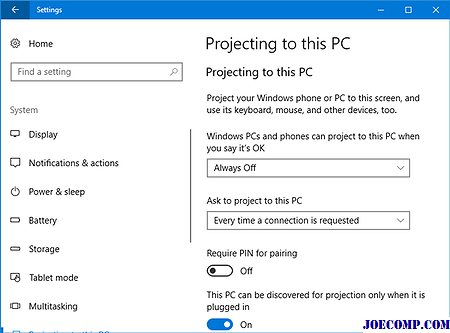
- 를 입력하십시오. 를 연결하고 해당 앱을 엽니 다. 목록을 찾아야하며 결과 목록에서 연결 을 클릭하여 지원 여부를 확인해야합니다. 여기에서 도움이 될만한 정보가 있기를 바랍니다.
Nokia는 가격 고정을 위해 삼성, LG, Philips, Toshiba 등 디스플레이 제조업체를 고소하고있다. 삼성, LG, 필립스, 도시바 등 디스플레이 제조업체들에게 가격 담합을 요구하고있다. 가격 조정의 결과로 노키아는 디스플레이에 너무 많은 돈을 지불했으며, 현재 회사는 돈을 되찾기를 원한다고 화요일에 말했다.

노키아는 LCD 관련 미국 및 영국의 디스플레이 제조업체에 대해 소송을 제기했다. 스크린 및 CRT (음극선 관) 디스플레이와 관련된 영국의 또 다른 슈트. 노키아는 얼마나 많은 돈을 원하고 있는지 구체적으로 밝히지는 않았지만, 캘리포니아 북부 지방 법원에 제출 한 문서에 따르면 2006 년 1 월 1 일부터 2006 년 12 월 11 일 사이에 판매 된 제품에 대해 손해 배상을 받았다. LG 전자, 샤프 (Sharp), 히타치 (Hitachi) 등의 업체들이 이미 LCD 디스플레이의 가격 담합에 유죄를 인정했으며 미 법무부가 주도하는 조사에서 벌금을 부과 한 결과, 노키아는 승리를 확신했다고한다.
AIMP 오디오 플레이어에는 오디오 변환기, 오디오 리퍼, 오디오 레코더, 태그 편집기가 함께 제공됩니다. 가사, 오디오 변환기, 오디오 리퍼, 오디오 레코더, 태그 편집기 등의 다양한 기능을 갖춘 Windows 용 놀라운 오디오 플레이어.

Windows Media Player에 질려하고 대안을 찾고 있습니까? 그렇다면 반드시
디스플레이 색상 보정 마법사 : 디스플레이 설정 보정

Windows 10/8/7의 디스플레이 색상 보정 마법사는







